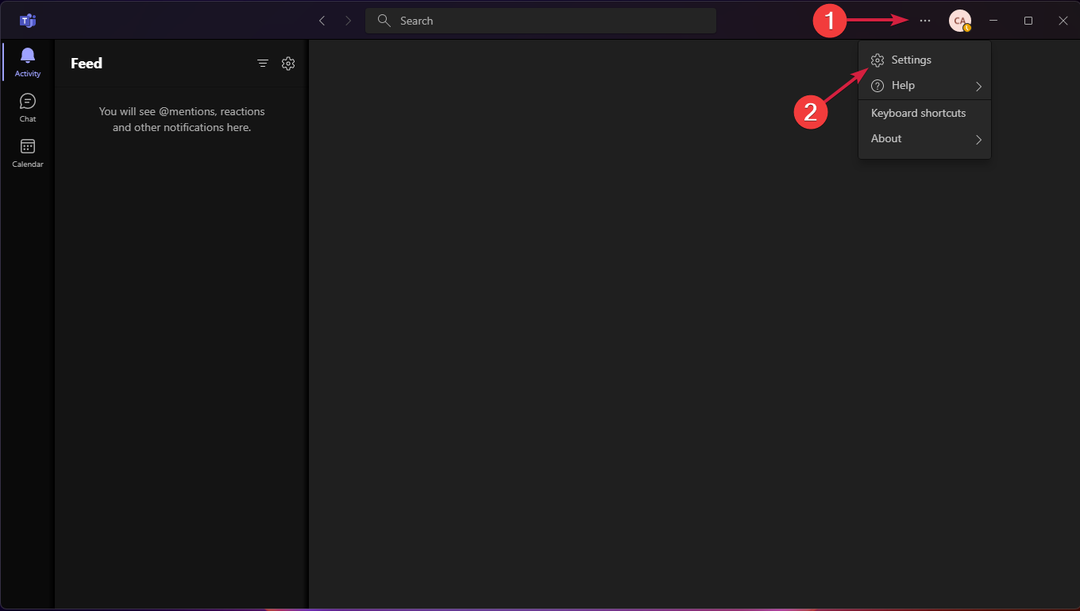- Microsoft Teams er et utmerket samarbeidsverktøy som tilbyr mange nyttige funksjoner som fildeling, lyd- og videosamtaler, tavle, skjermdeling og mer
- Dele skjermen under møter er en fin måte å raskt presentere informasjon på
- Hvis du ikke kan bruke skjermdeling i Microsoft Teams mens du arbeider på en Mac-datamaskin, viser vi deg hvordan du fikser det i denne guiden som er en del av vårt team for feilsøking
- Besøk vårt Microsoft Teams Hub for flere guider, samt tips og triks for hvordan du kan bli en MS Teams strømbruker.
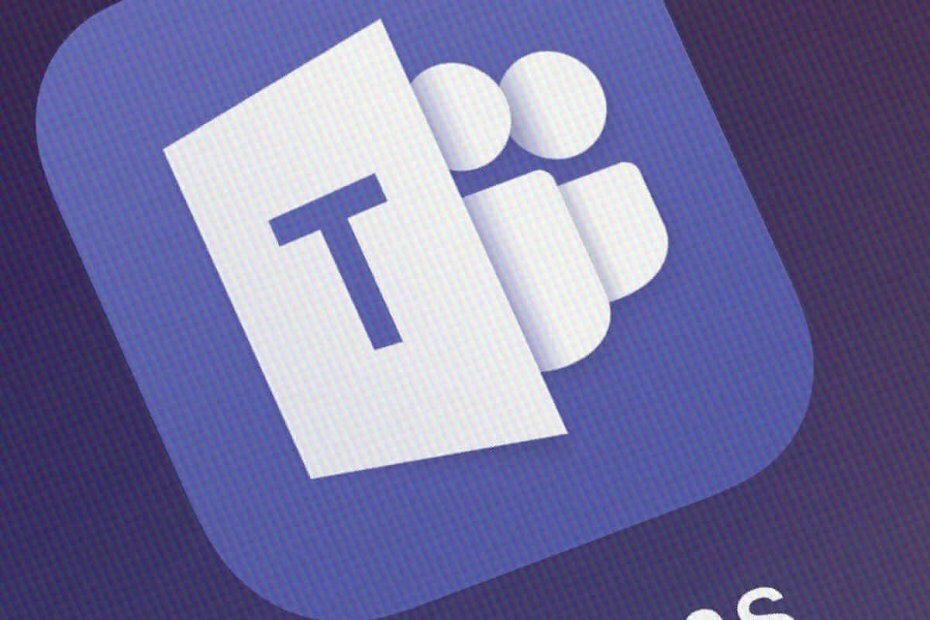
Denne programvaren vil holde driverne dine i gang, og dermed beskytte deg mot vanlige datamaskinfeil og maskinvarefeil. Sjekk alle driverne dine nå i 3 enkle trinn:
- Last ned DriverFix (bekreftet nedlastningsfil).
- Klikk Start søk for å finne alle problematiske drivere.
- Klikk Oppdater drivere for å få nye versjoner og unngå systemfeil.
- DriverFix er lastet ned av 0 lesere denne måneden.
Bekymret for at Microsoft Teams delingsskjerm ikke fungerer på Mac? Ikke vær, du er ikke den eneste som står overfor dette problemet.
Når vi snakker om team, prøver de fleste brukere å gjøre sin daglige rutine ved å bare åpne den og bli med på et møte. Etterpå velger de skjermknappen Del og velger å presentere hele skrivebordet, a PowerPoint fil, et vindu eller en tavle.
Slik skal det vanligvis fungere, men Microsoft Teams får en god del av utgavene i disse dager.
Andre brukere får bare en popup og oppdager at delingsskjermen ikke fungerer på Mac. I noen tilfeller kan Microsofts siste oppdateringer forårsake dette. Tross alt oppfører flere andre apper seg rare på Apples macOS Catalina.
Ideen om at en oppdatering brøt skjermdeling på Microsoft Teams for Mac-brukere, er langt fra hyggelig, men vi kan ikke utelukke det. I stedet for å vente på at ting skal løse seg selv, kan du begynne å bruke løsningene nedenfor en etter en.
De kan ta litt tid, men du bør være i det klare etterpå.
Hva gjør jeg hvis Microsoft Teams delingsskjerm ikke fungerer på Mac?
1. Rediger sikkerhetstillatelser

- Klikk på Apple-meny.
- Gå deretter til Systemvalg> Klikk på Sikkerhet og personvern> Kategorien Personvern.
- Klikk Skjermopptak.
- Klikk på låsikon å gjøre endringer.
- Hvis nødvendig, skriv inn din administratorpassord.
- Til slutt klikker du i avkrysningsruten ved siden av Microsoft Teams.
- EN varslingsvindu vil be deg om å starte den på nytt. Bli enige.
- Prøv deretter igjen og se om problemet vedvarer.
2. Velg NetAuthAgent fra Activity Monitor
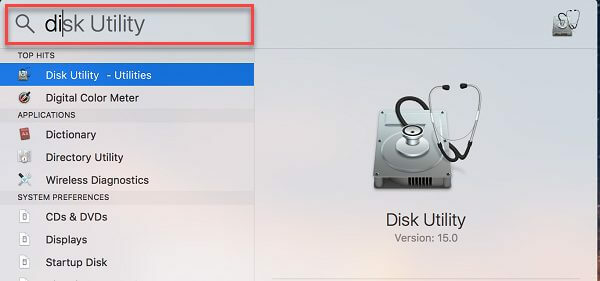
- Start med å klikke applikasjoner.
- Klikk deretter på Verktøymappe.
- Åpen Aktivitetsovervåker.
- Se etter prosessen som kalles NetAuthAgent.
- Velg den hvis du finner den.
- Klikk Avslutt prosessen.
Er Microsoft Teams allerede krysset av som en tillatt app i sikkerhet og personvern? Activity Monitor er en spesiell verktøyapp som er inkludert i macOS.
Det er ideelt å diagnostisere og feilsøke problemer med deling av skjermene på Microsoft Teams, så prøv det også.
Lei av konstante problemer i Microsoft Teams? Ta en titt på disse andre flotte samarbeidsprogrammene!
3. Oppdater Microsoft Teams desktop-app

Programvareoppdateringer frigjøres for å løse sikkerhetsproblemer når de oppstår og slike mindre feil oppdages i programvaren.
Microsoft Teams desktop-app oppdateres automatisk, men du kan også sjekke om det er noen ny versjon tilgjengelig. Bare klikk på profilbilde og velg Se etter oppdateringer.
Forsikre deg om at du oppdaterer så mye du kan.
4. Se etter macOS-oppdateringer
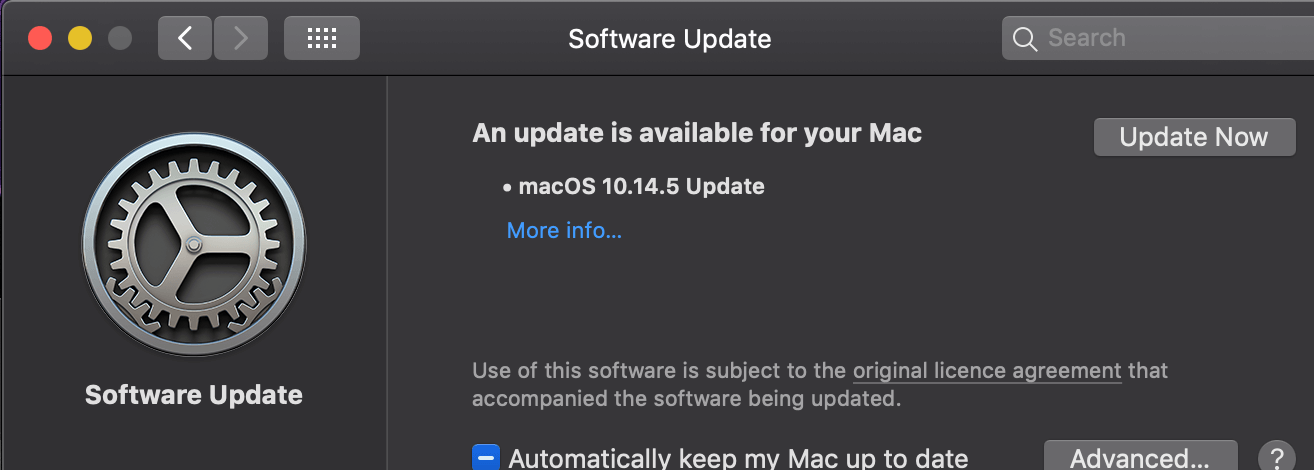
Hvis problemet fremdeles oppstår, vil du kanskje følge denne veien: Apple-meny> Systemvalg> Programvareoppdatering. Hvis det er en oppdatering tilgjengelig, klikker du Oppdater nå.
Macen din laster deretter ned oppdateringen og starter på nytt for å fullføre prosedyren. Forhåpentligvis vil dette hjelpe deg med å løse problemet.
Noen Microsoft Teams-brukere beskriver også hvordan det å hjelpe med å avslutte alle apper som kjører, og deretter prøve igjen eller tvinge å avslutte appen.
Hvis du har spørsmål, kan du kontakte oss ved å bruke kommentarfeltet nedenfor.
ofte stilte spørsmål
Å skru på skjermdeling på Microsoft Teams, start PowerPoint-presentasjonen din, og gå deretter til møteinnstillingene og klikk på Del skjerm knapp.
Skjermdeling er trygt så lenge du kontrollerer hvem som kan se informasjonen du presenterer. Når du er vert for store møter med eksterne deltakere, unngå å presentere sensitiv informasjon. For å sikre sikkerheten uansett hva, sjekk ut vår beste antivirusprogramvareveiledningen.